
在Excel2013中,重复项是指某些记录在各个字段中都有相同的内容,如图1-1-117所示表格中第3条据记录和第9条记录就是完全相同的两条记录。必须对这些重复项进行处理,否则会影响到数据的统计。
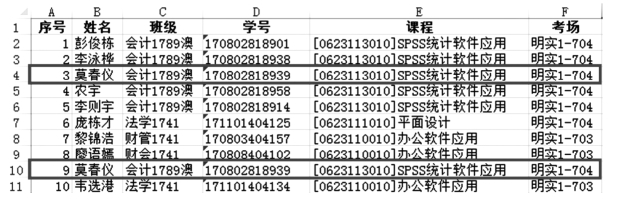
图1-1-117 有重复项的数据
1.删除重复项
在Excel2013中,删除重复项的具体步骤如下。
(1)将鼠标定位在数据清单中,单击“数据”选项卡下“数据工具”组中的“删除重复项”按钮,如图1-1-118所示。
(2)打开“删除重复项”对话框,可以选择重复数据所在的列。这里由于“序号”字段不定义为重复项,所以取消选中“序号”复选按钮,然后选中其余的字段,如图1-1-119所示。
(3)单击“确定”按钮,Excel弹出对话框,提示发现并删除了多少个重复值、保留了多少个唯一值,如图1-1-120所示。
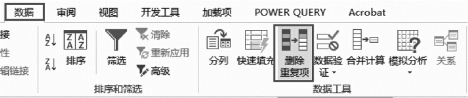
图1-1-118 单击“删除重复项”按钮
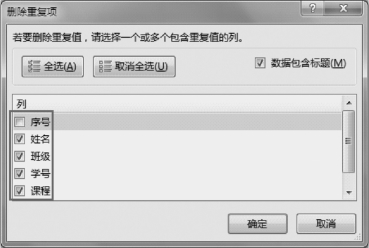
图1-1-119 选择包含重复值的列
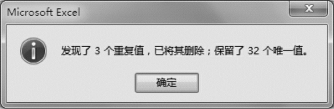
图1-1-120 提示对话框(www.daowen.com)
(4)单击“确定”按钮,得到删除重复项之后的数据清单,如图1-1-121所示。
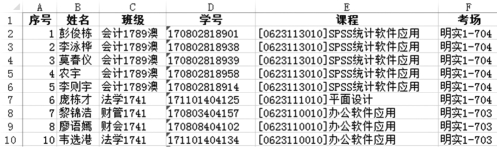
图1-1-121 删除重复项后的数据清单
2.选择不重复的数据
如果要从有重复项的数据清单中选择不重复的数据并另外存放,可以使用高级筛选的方法,具体的操作步骤如下。
(1)将鼠标定位在数据清单中,单击“数据”选项卡下“排序和筛选”组中的“高级”按钮,如图1-1-122所示。
(2)打开“高级筛选”对话框,选中“将筛选结果复制到其他位置”单选按钮,在“列表区域”栏中选择要提取不重复项的区域“$B$1:$F$36”,在“复制到”栏中选择要存放结果的位置“Sheet1!$H$1”,选中“选择不重复的记录”复选按钮,如图1-1-123所示。
(3)单击“确定”按钮,Excel提取出没有重复项的数据并放在指定区域,如图1-1-124所示。
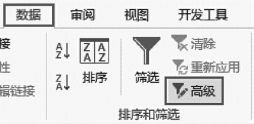
图1-1-122 单击“高级”按钮

图1-1-123 “高级筛选”对话框
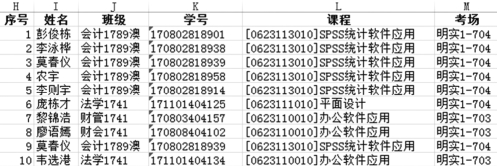
图1-1-124 提取出没有重复项的数据并另外存放
免责声明:以上内容源自网络,版权归原作者所有,如有侵犯您的原创版权请告知,我们将尽快删除相关内容。






